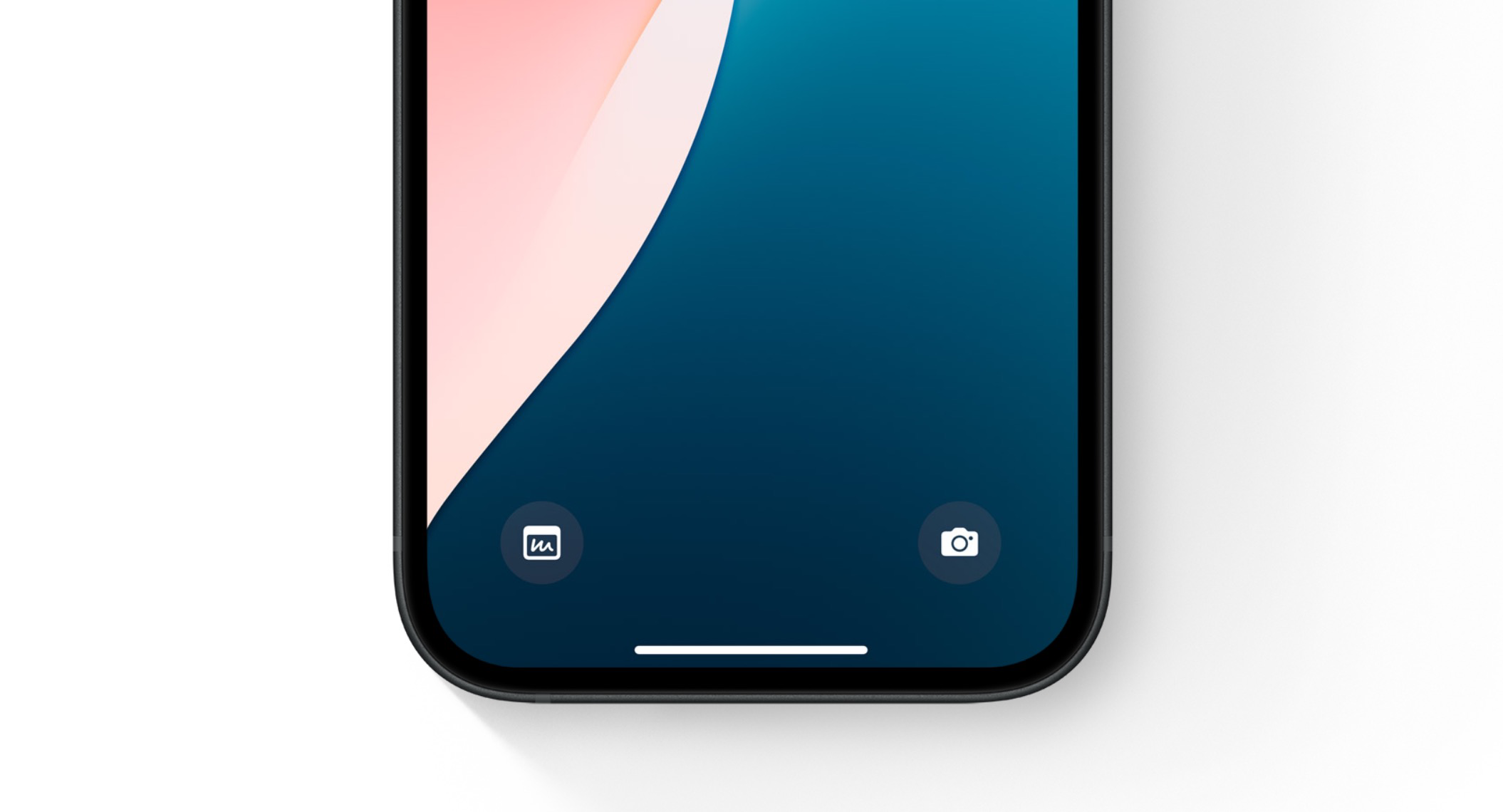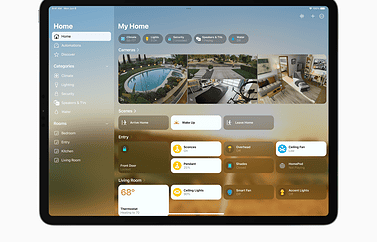Waterslot gebruiken op de Apple Watch: zo werkt het
Als je gaat sporten in een vochtige omgeving, is het handig om het waterslot van de Apple Watch te gebruiken. Dit zorgt ervoor dat er geen onbedoelde aanrakingen van het scherm plaatsvinden en dat na het sporten de speaker-uitgang weer wordt leeggemaakt van water. Maar de functie kan ook in andere situaties van pas komen. In deze tip lees je hoe het werkt.
Waterslot op de Apple Watch: zo werkt het
Alle modellen van de Apple Watch zijn waterbestendig, maar de mate verschilt per type. Zo zijn de Apple Watch Series 0 en Series 1 alleen spatwaterbestendig, terwijl je de Apple Watch vanaf de Series 2 volledig kan onderdompelen zonder dat er waterschade optreedt.
Het waterslot is aanwezig op de Apple Watch Series 2 en nieuwer. Tijdens een zwemworkout is het waterslot automatisch ingeschakeld, maar als je tijdens andere sporten je Apple Watch beter wilt beschermen kun je het ook handmatig inschakelen. Het komt ook van pas als je simpelweg wil voorkomen dat je scherm per ongeluk aangeraakt wordt. Bijvoorbeeld als je met een baby of kind op schoot zit. De handjes grijpen graag naar de Apple Watch en met het waterslot voorkom je dat er iets geactiveerd wordt.
Als je de functie inschakelt wordt het scherm van je Apple Watch compleet geblokkeerd. Het waterslot voorkomt dat een waterdruppeltje, of aanraking met je surfpak of ander nat kledingstuk, er onbedoeld iets op het scherm wordt aangetikt. Met de Digital Crown kun je het waterslot weer uitschakelen.
Waterslot op de Apple Watch activeren
Start je een zwemworkout via de Workout-app, dan zal het waterslot automatisch ingeschakeld worden.
Bij andere workouts en op andere momenten activeer je het als volgt (ook als je niet met een workout bezig bent):
- Veeg omhoog op de wijzerplaat, zodat het Bedieningspaneel van de Apple Watch zichtbaar wordt. Zit je in een app, hou dan even de onderkant van het scherm ingedrukt en veeg dan omhoog. Vanaf watchOS 10 druk je op de zijknop.
- Tik op de knop met de waterdruppel. Het waterslot wordt nu meteen actief. Dit is te herkennen aan de blauwgroene waterdruppel op de wijzerplaat.
- Het scherm zal nu niet reageren op aanraking.
Apple Watch waterslot uitschakelen
Je kunt eenvoudig het waterslot weer uitschakelen. Dit doe je op twee manieren:
- watchOS 9 en later: houd de Digital Crown even ingedrukt. De blauwe ring wordt steeds groter en dit wordt opgevolgd door een ontgrendelanimatie.
- watchOS 8 en eerder: draai aan de Digital Crown totdat de ontgrendelanimatie in beeld komt.
Je hoort nu een aantal piepjes. Deze veroorzaken trillingen, waardoor het eventuele resterende water uit de speaker wordt verwijderd. Je kunt nu het scherm weer normaal gebruiken.
Vind je de piepjes vervelend? Dan kan je ook direct na het uitschakelen van het waterslot je vlakke hand op het scherm houden. De Apple Watch maakt dan meteen geen geluid meer, maar doe dit alleen als je het waterslot gebruikt voor andere redenen dan zwemmen of andere watergerelateerde activiteiten. De piepjes zorgen er juist voor dat het water uit de speaker spuit. Hou je de piepjes tegen, dan blijft er mogelijk water achter in de speaker.
Wanneer moet ik het waterslot op de Apple Watch gebruiken?
Zoals gezegd wordt het waterslot automatisch geactiveerd zodra je een zwemworkout start op de Apple Watch. Maar ook in andere gevallen kan het gebruik van het waterslot goed van pas komen:
- Tijdens het douchen met de Apple Watch.
- Tijdens een workout buiten in de regen.
- Tijdens recreatief zwemmen zonder workout.
- Tijdens andere momenten dat je in aanraking komt met (veel) water, bijvoorbeeld bij het afwassen.
- Als je wil voorkomen dat aanraking op het scherm resulteert in ongewenste acties. Denk bijvoorbeeld aan een jong kind die bij je op schoot zit en graag het scherm aan wil raken.
Het is niet verplicht om het waterslot te gebruiken. Het is ook niet zo dat de Apple Watch extra waterbestendig wordt als je het waterslot inschakelt. Het zorgt er vooral voor dat je niet onbedoeld knoppen op het scherm aanraakt en dat de speaker na het zwemmen weer goed klinkt. Klinkt de speaker dof nadat de Apple Watch in aanraking met water is geweest, dan kun je dus het beste het waterslot even in- en uitschakelen.
Taalfout gezien of andere suggestie hoe we dit artikel kunnen verbeteren? Laat het ons weten!
Workout
Lees alles over sporten met je Apple Watch, workouts vastleggen en Apple's eigen Workout-app, zoals het combineren van meerdere workouts en het achteraf handmatig invoeren van een workout. Met de Workout-app doe je allerlei soorten trainingen. De Workout-app is min of meer gekoppeld aan de Activiteit-app, waarmee je je drie gekleurde Apple Watch-ringen volmaakt. Alle sportactiviteiten die je met de Workout-app vastlegt, tellen mee voor je Apple Watch-ringen.

- Workout-app op de Apple Watch
- Workout handmatig invoeren
- Workout-herinneringen
- Meerdere workouts combineren
- Stroombesparing tijdens workouts
- Workout opsplitsen in segmenten
- Workout-data aanpassen
- Meer sporten met de Apple Watch
- Apple Watch legt workouts niet goed vast? Dit helpt
- Aangepaste workout en intervaltraining maken
- Nauwkeurige start voor workouts
- Alles over de Activiteit-app op de Apple Watch